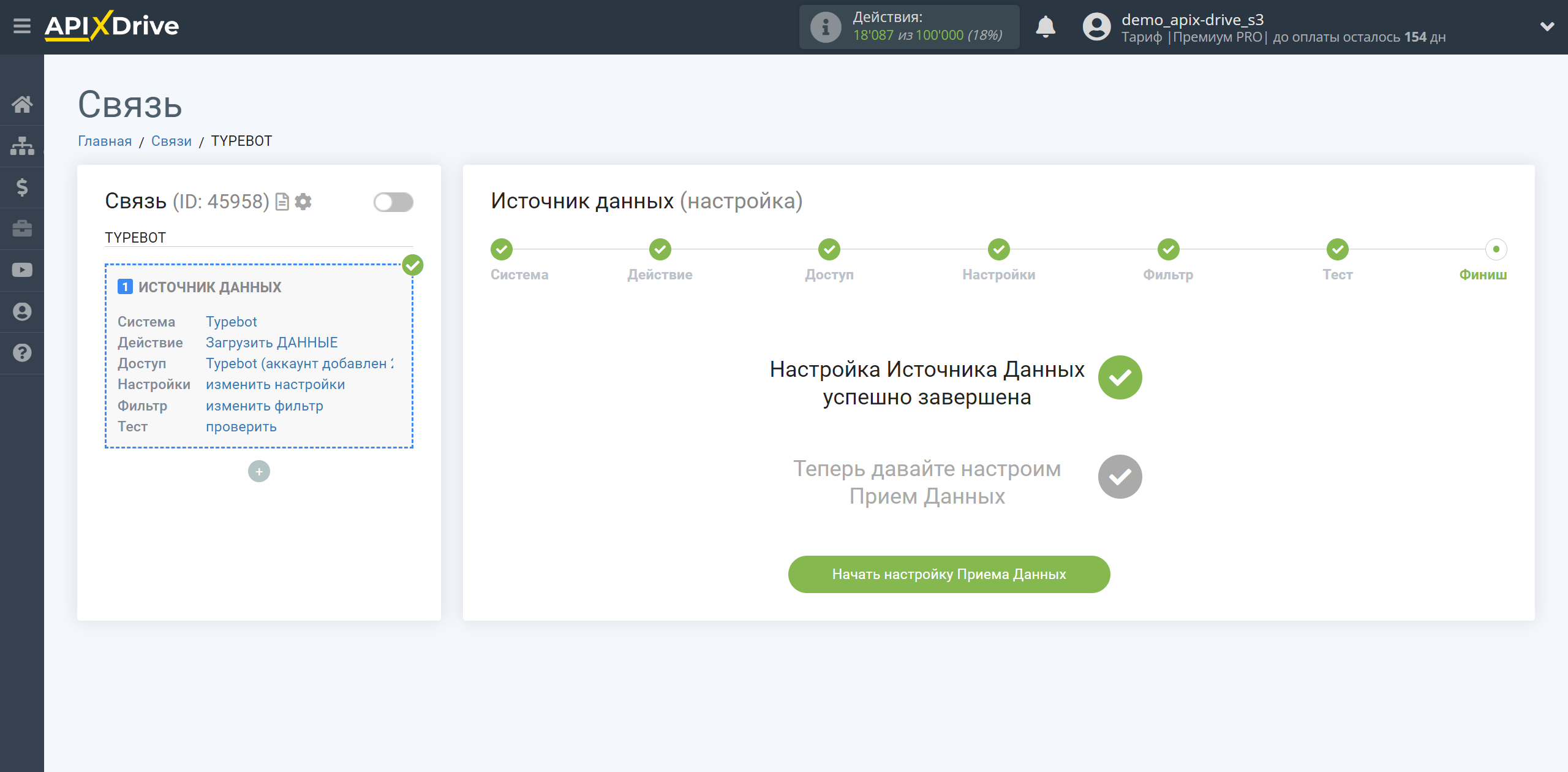Настройка Typebot
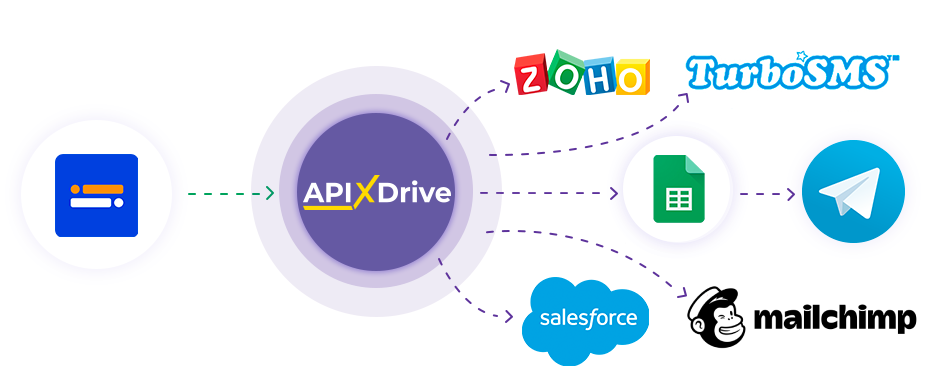
Интеграция позволяет загружать из Typebot новые данные по сообщениям и заполненным данным в боте. Например, вы можете передавать новые сообщения в Google Sheets или CRM или дублировать их в группу с менеджерами в Телеграм. Интеграция позволит вам максимально эффективно автоматизировать процесс обработки данных с помощью разных сервисов, которые вы используете.
Давайте пройдем весь этап настройки Typebot вместе!
Навигация:
1. Какие данные можно получать из Typebot?
2. Как подключить аккаунт Typebot к ApiX-Drive?
3. Ссылка для Приема данных.
4. Пример данных по сообщению.
Для того, чтобы начать настройку новой связи кликните "Создать связь"
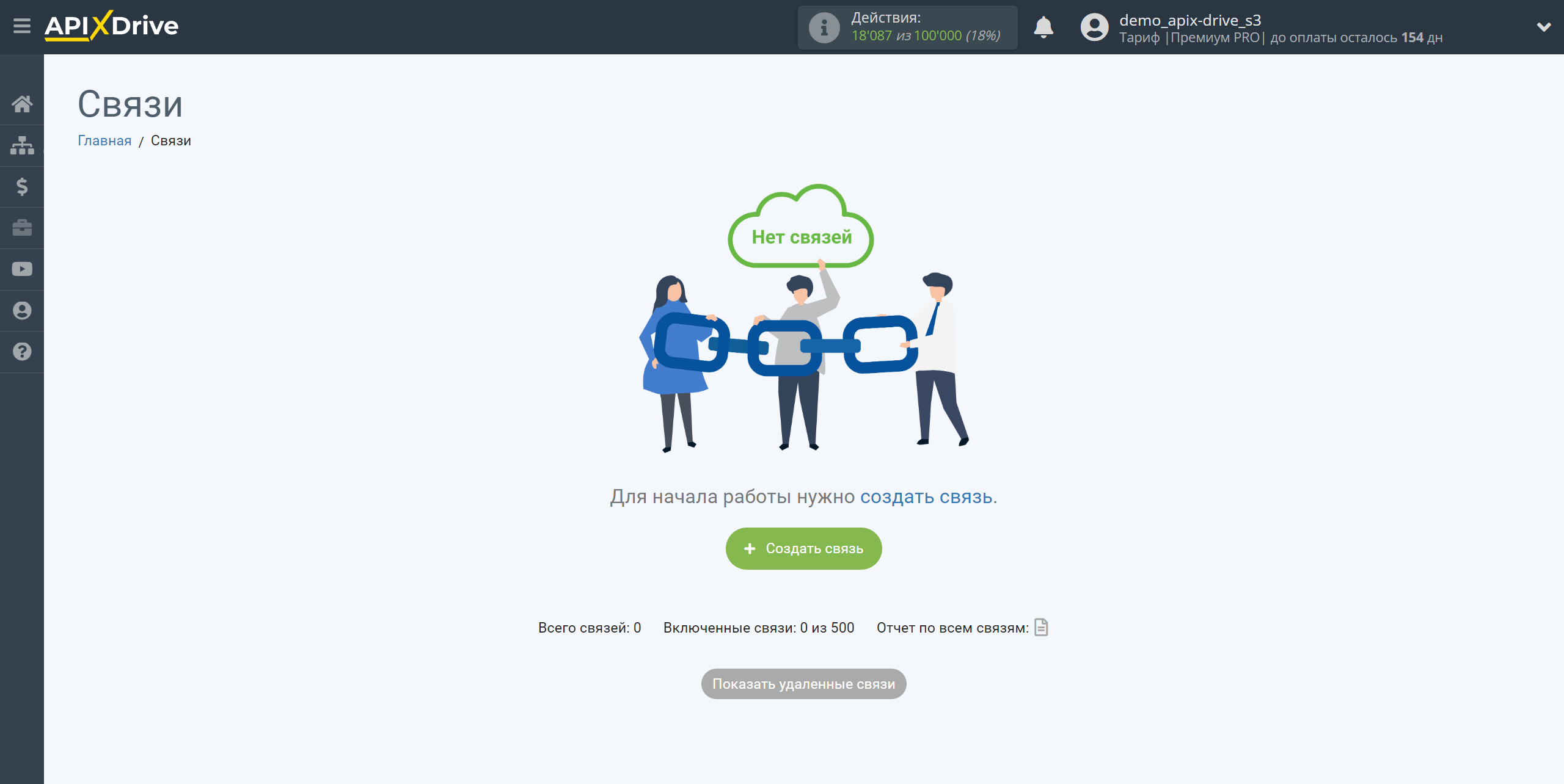
Выберите систему в качестве Источника данных. В данном случае, необходимо указать Typebot.
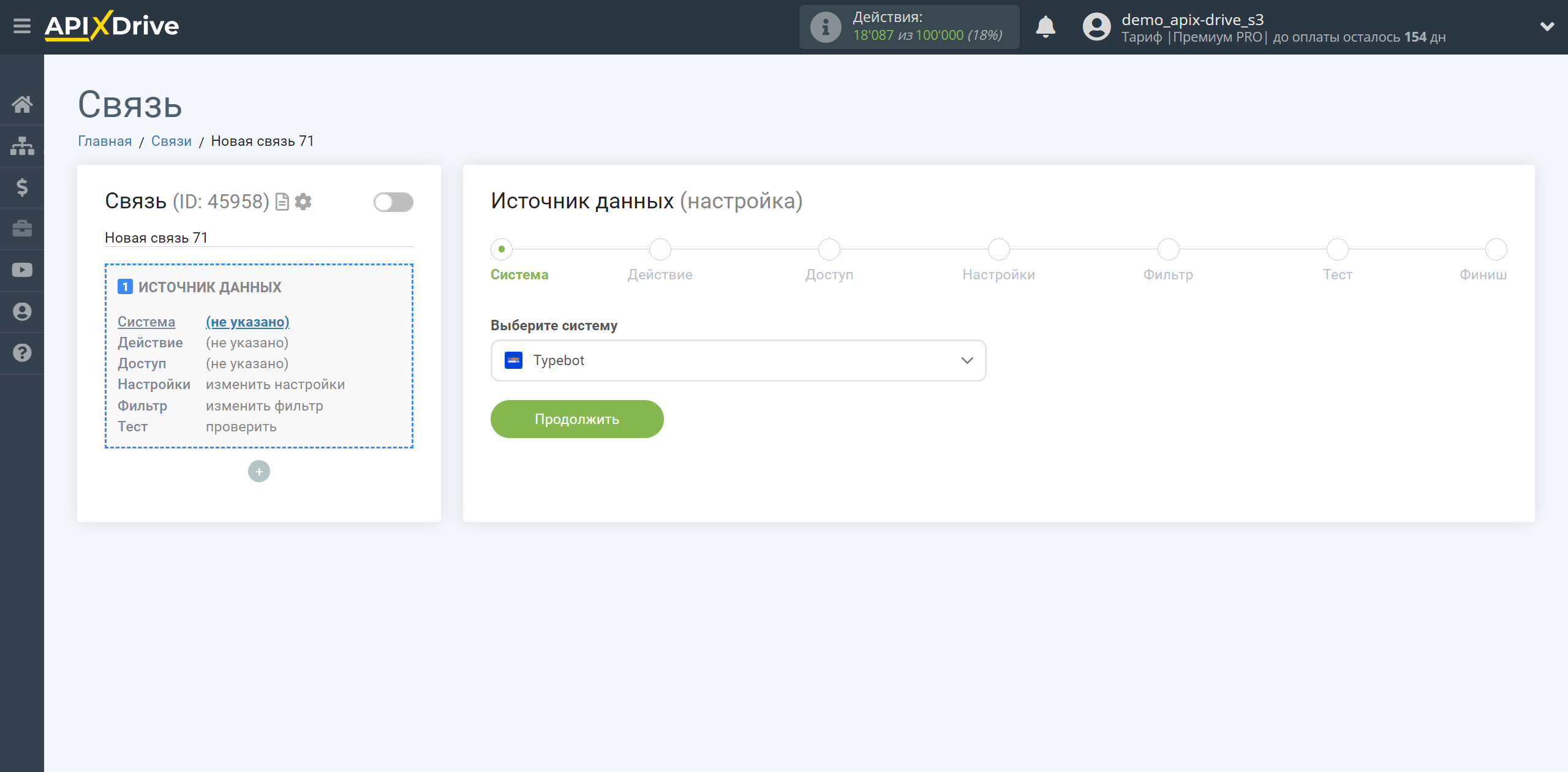
Далее, необходимо указать действие, "Загрузить ДАННЫЕ".
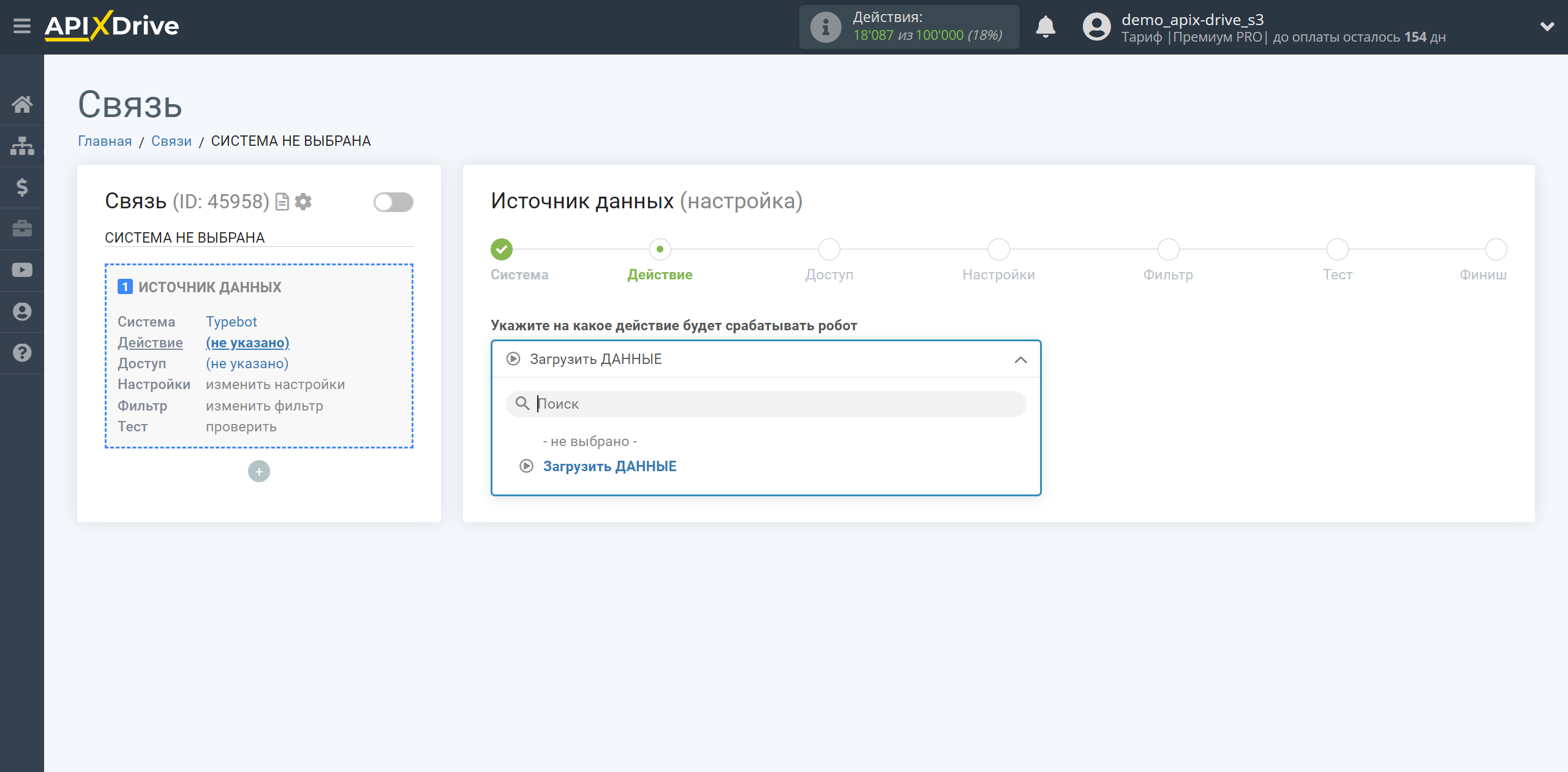
Следующий шаг - выбор аккаунта Typebot, из которого будет происходить выгрузка данных.
Если нет подключенных логинов к системе кликните "Подключить аккаунт".
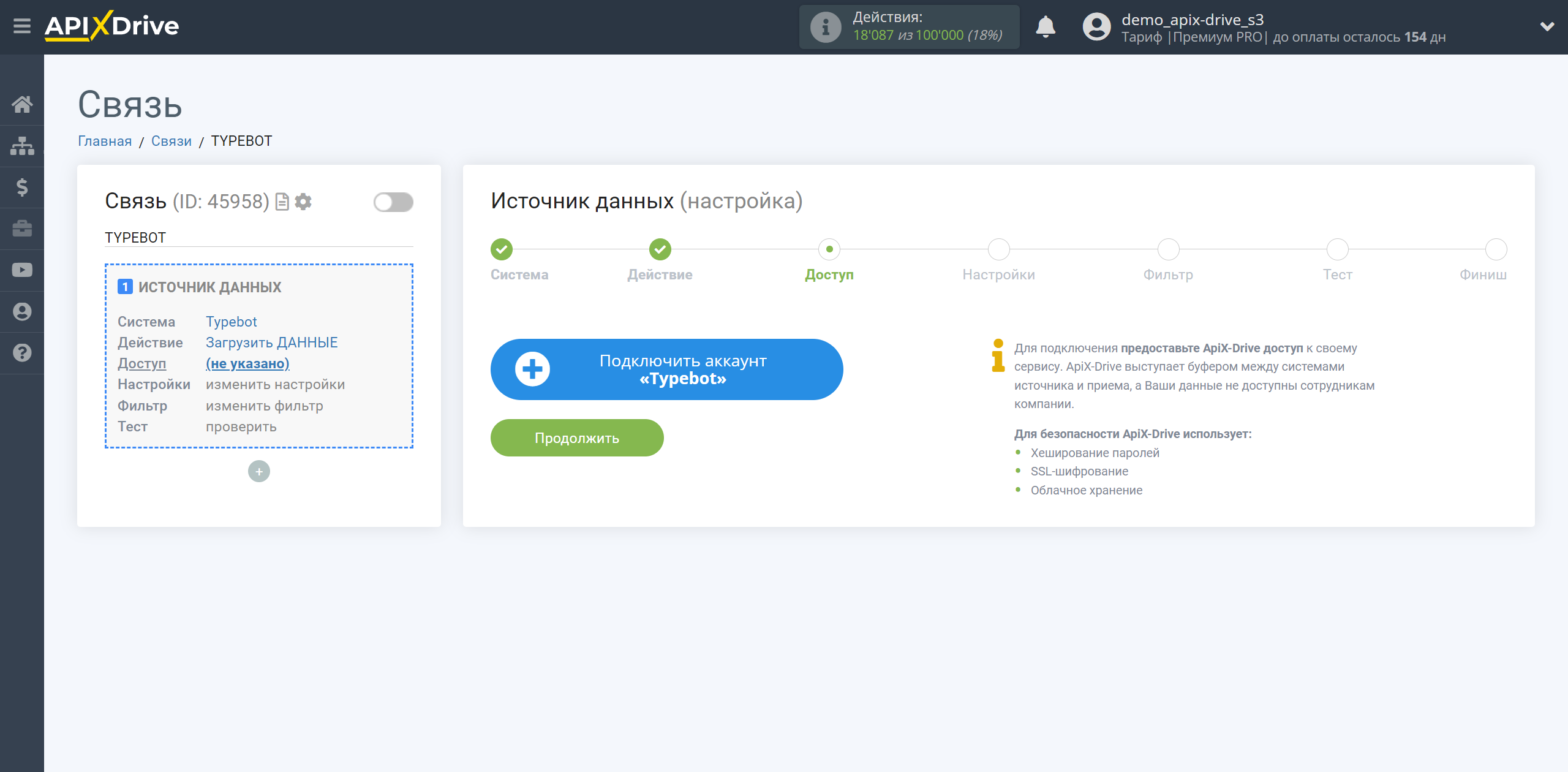
Укажите название вашего аккаунта (если необходимо) и кликните "Сохранить".
После этого произойдет перезагрузка страницы и сохраненный аккаунт автоматически будет выбран.
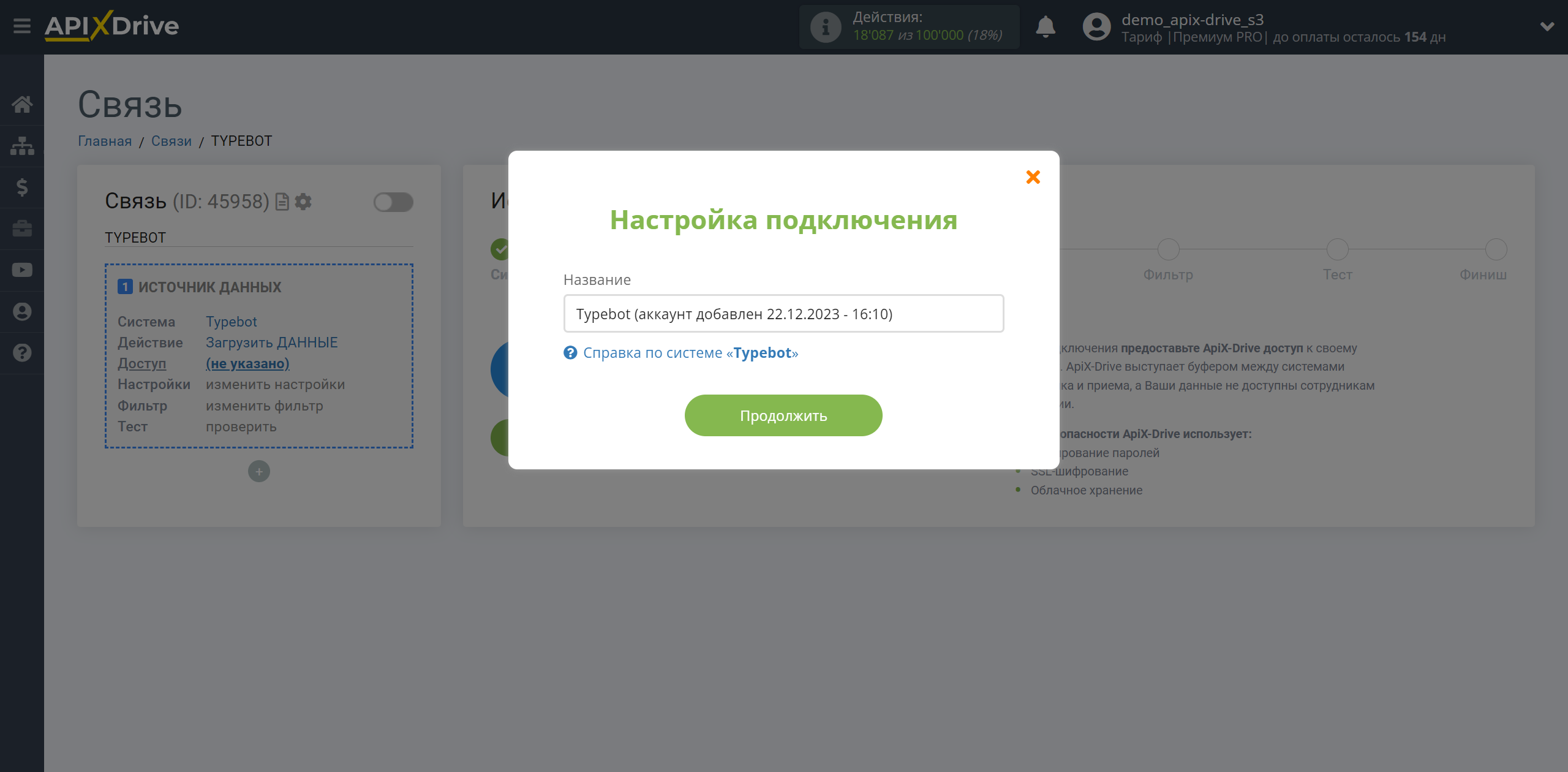
Если этого не произошло, выберите созданный аккаунт в списке.
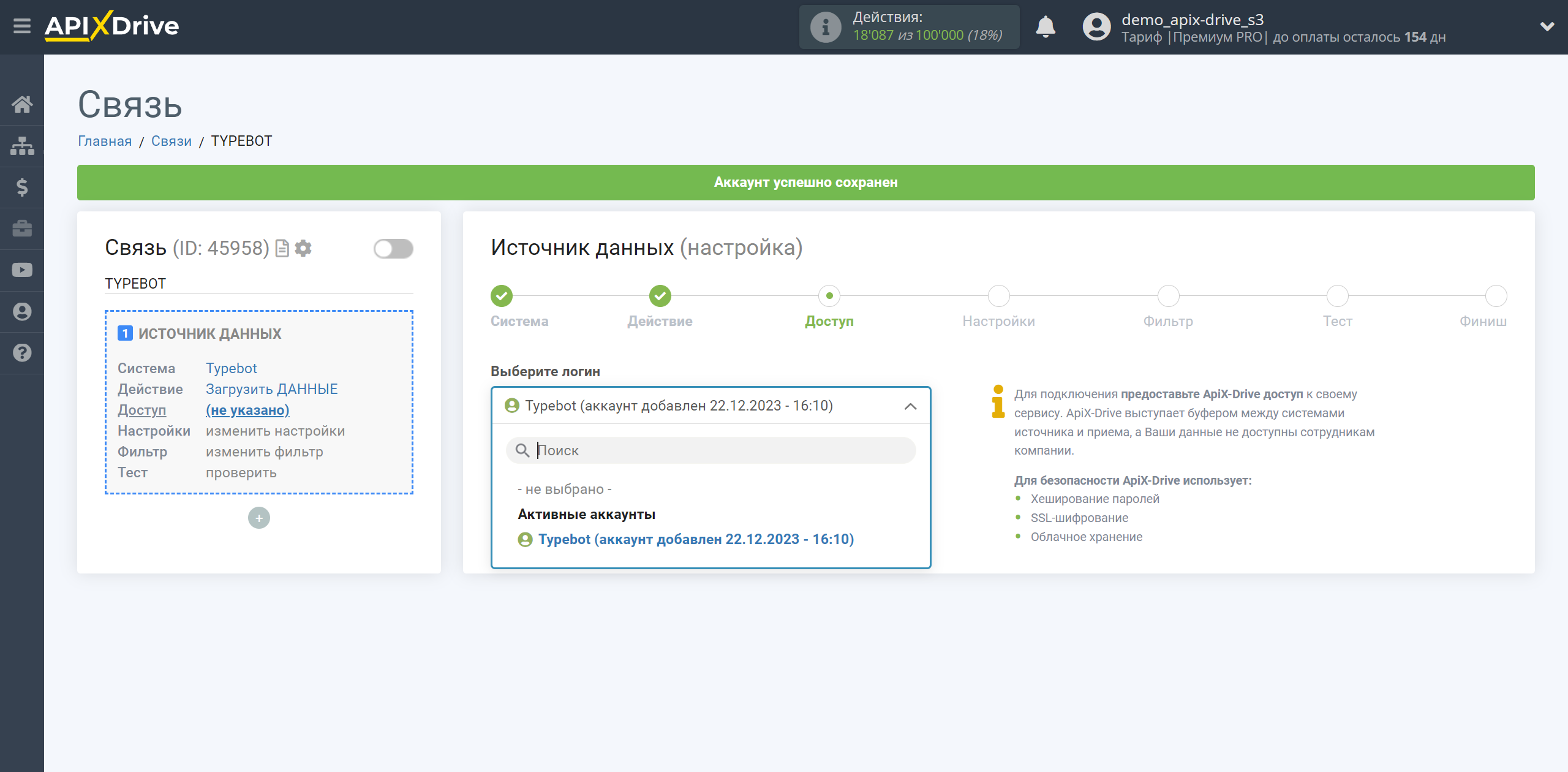
Скопируйте ссылку в поле "URL для приема данных" и перейдите в ваш личный кабинет Typebot.
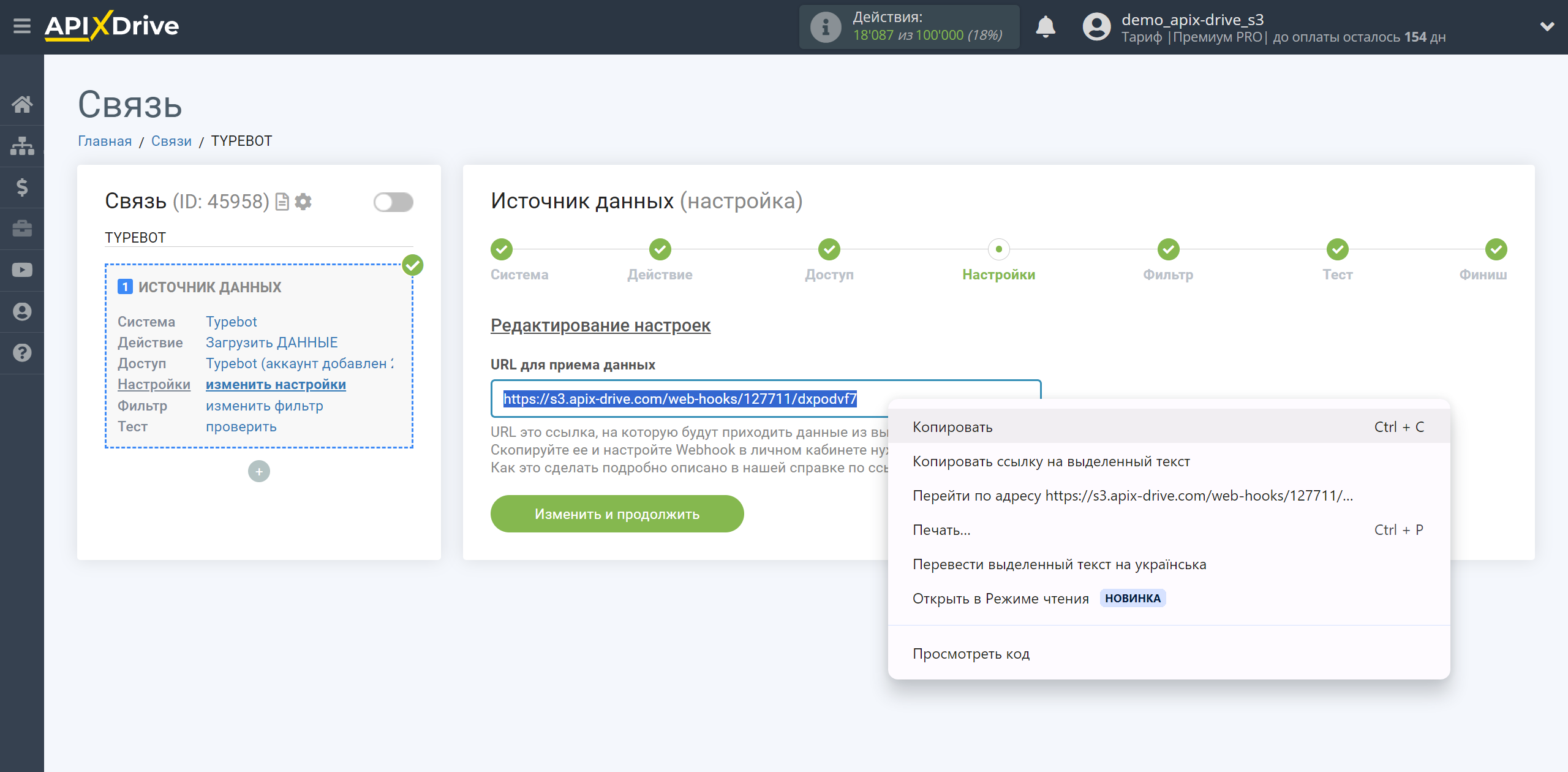
В личном кабинете Typebot на главной странице выберите ваш чат-бот и перейдите в него.
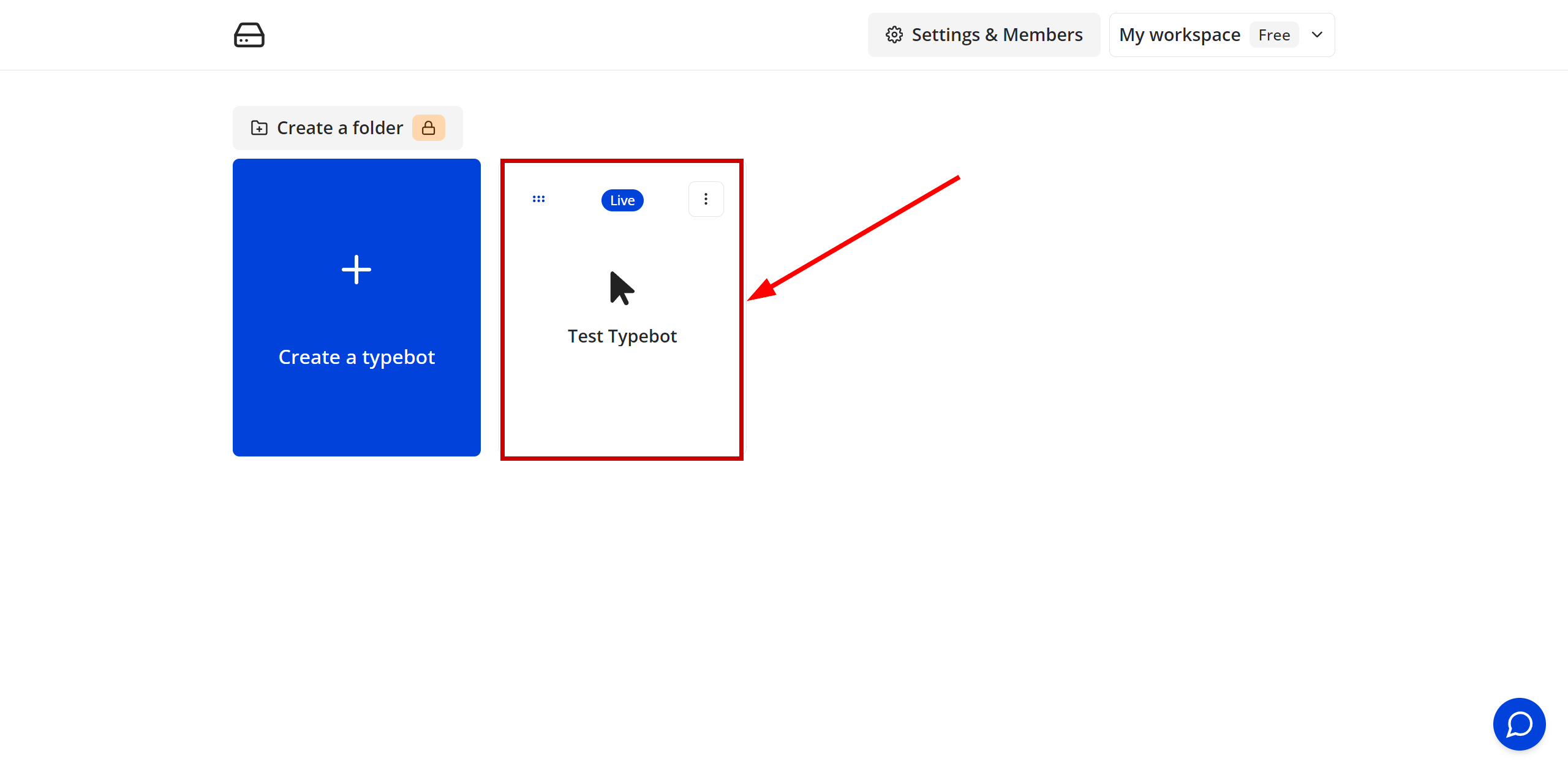
В разделе Integrations зажмите кнопкой мыши на блок Webhook перетащите и вставьте его после того блока, после которого необходимо отправлять данные на ссылку Webhook, также соедините ваш блок Webhook с другими блоками. В данном примере мы вставляем блок Webhook после всех блоков с полями в которых у нас заполняются данные пользователем.
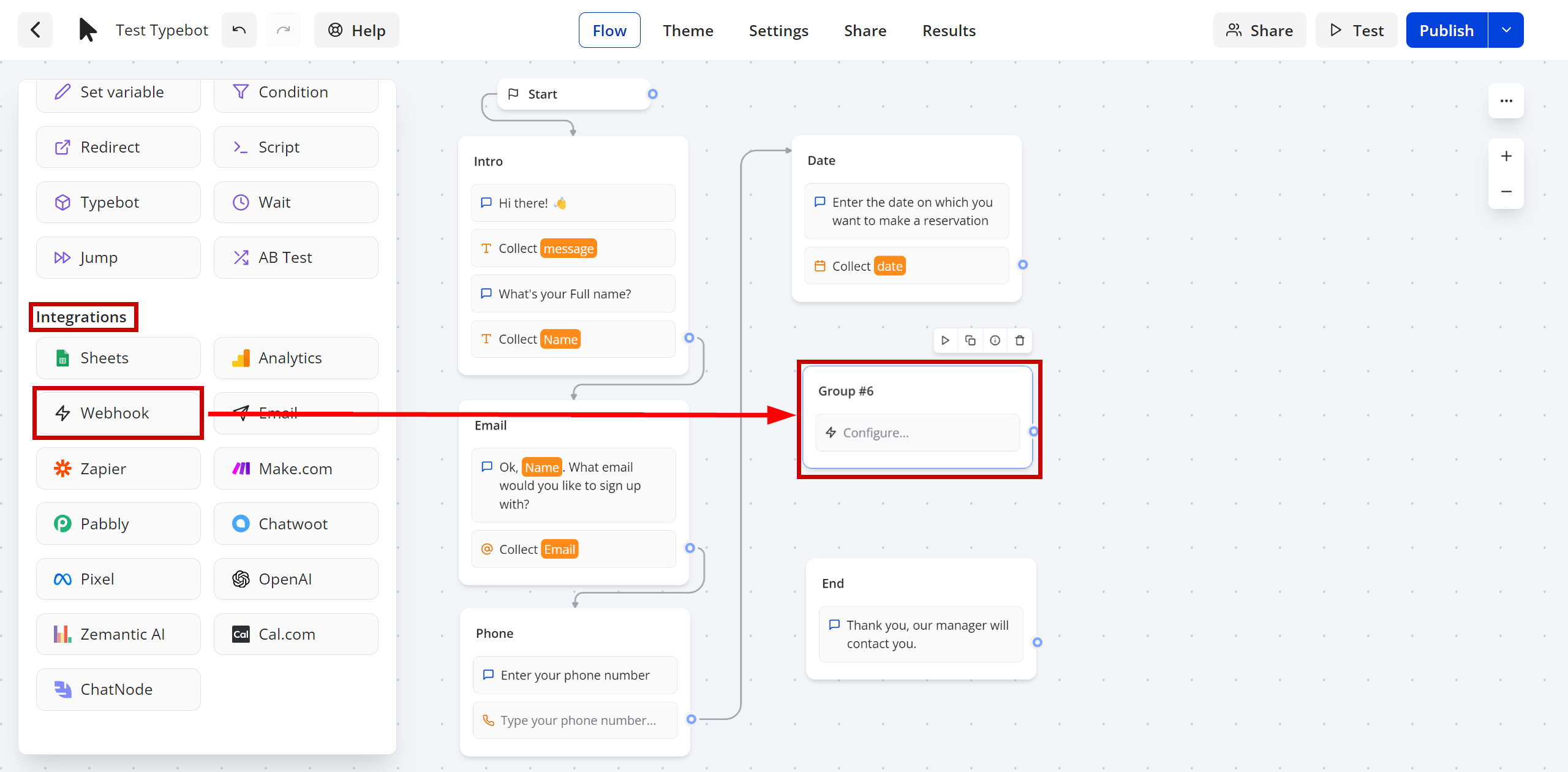
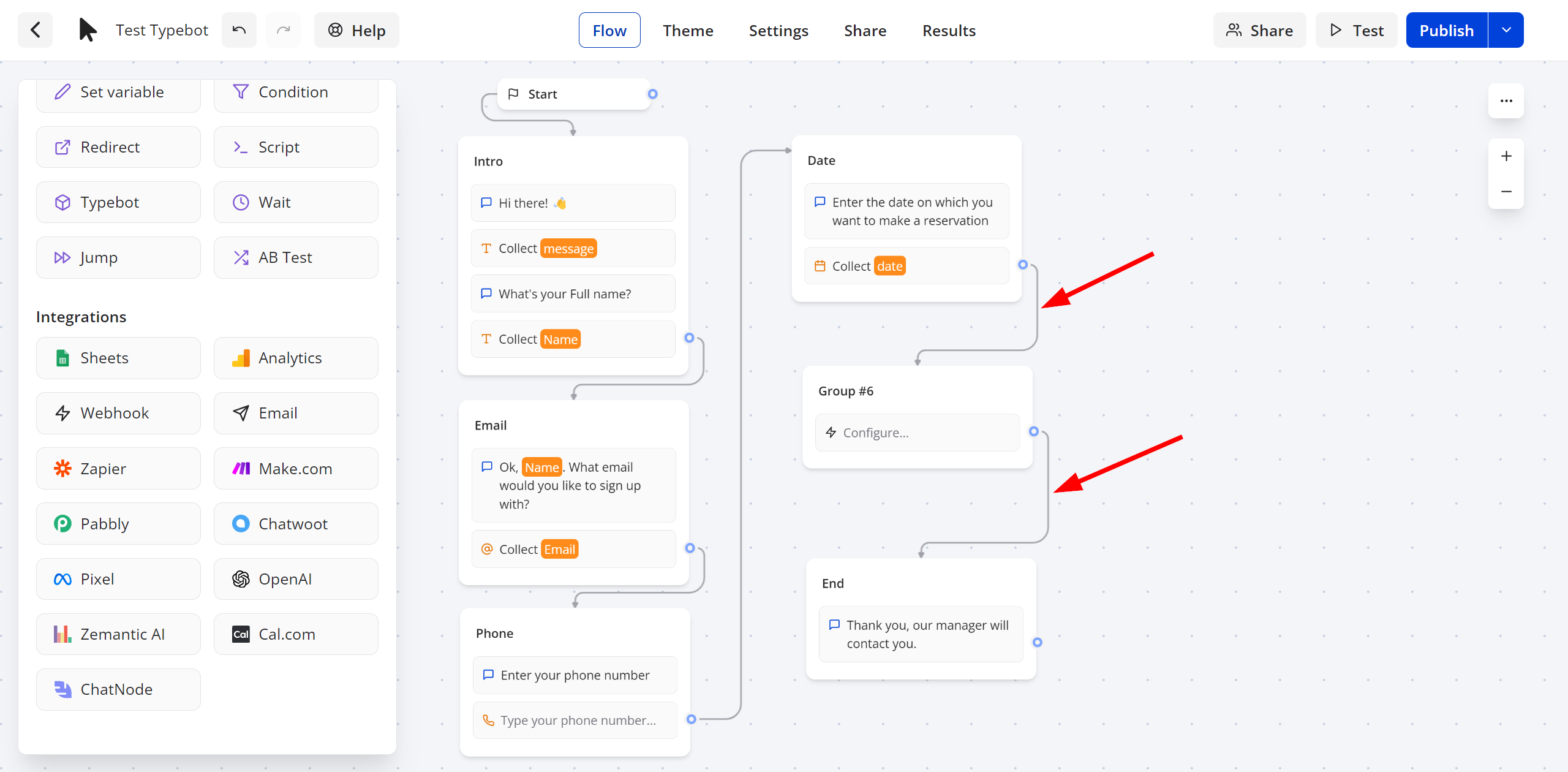
Дайте имя вашему Webhook, нажмите по центру блока Configure и вставьте ранее скопированную ссылку в указанное поле как показано на скриншоте. Также нажмите Test the request, чтобы тестовые данные отправились на ссылку Webhook или позже вручную сгенерируйте тестовое заполнение чат-бота.
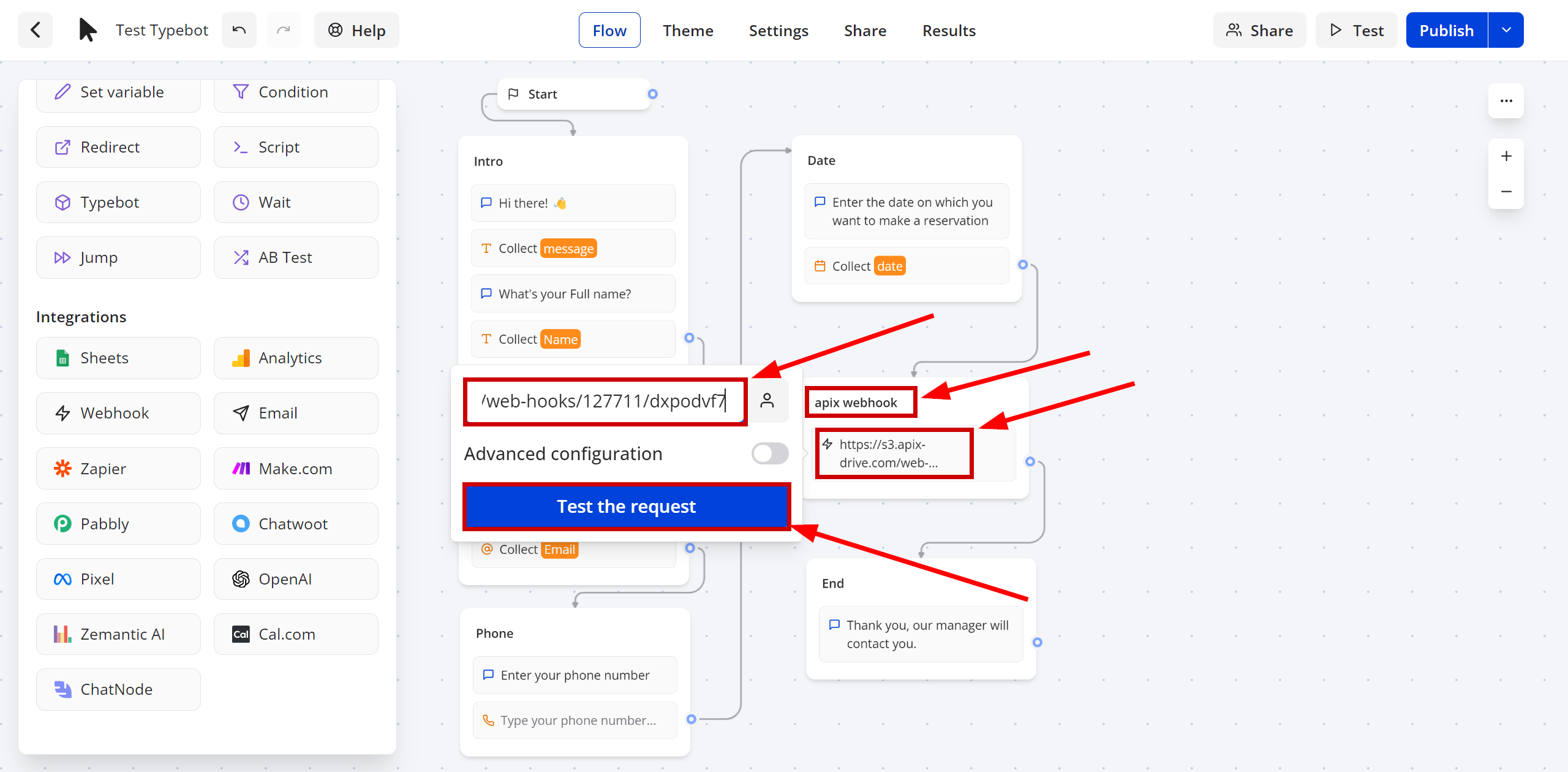
Справа вверху нажмите Publish для сохранения. Подключение передачи по Webhook завершено.
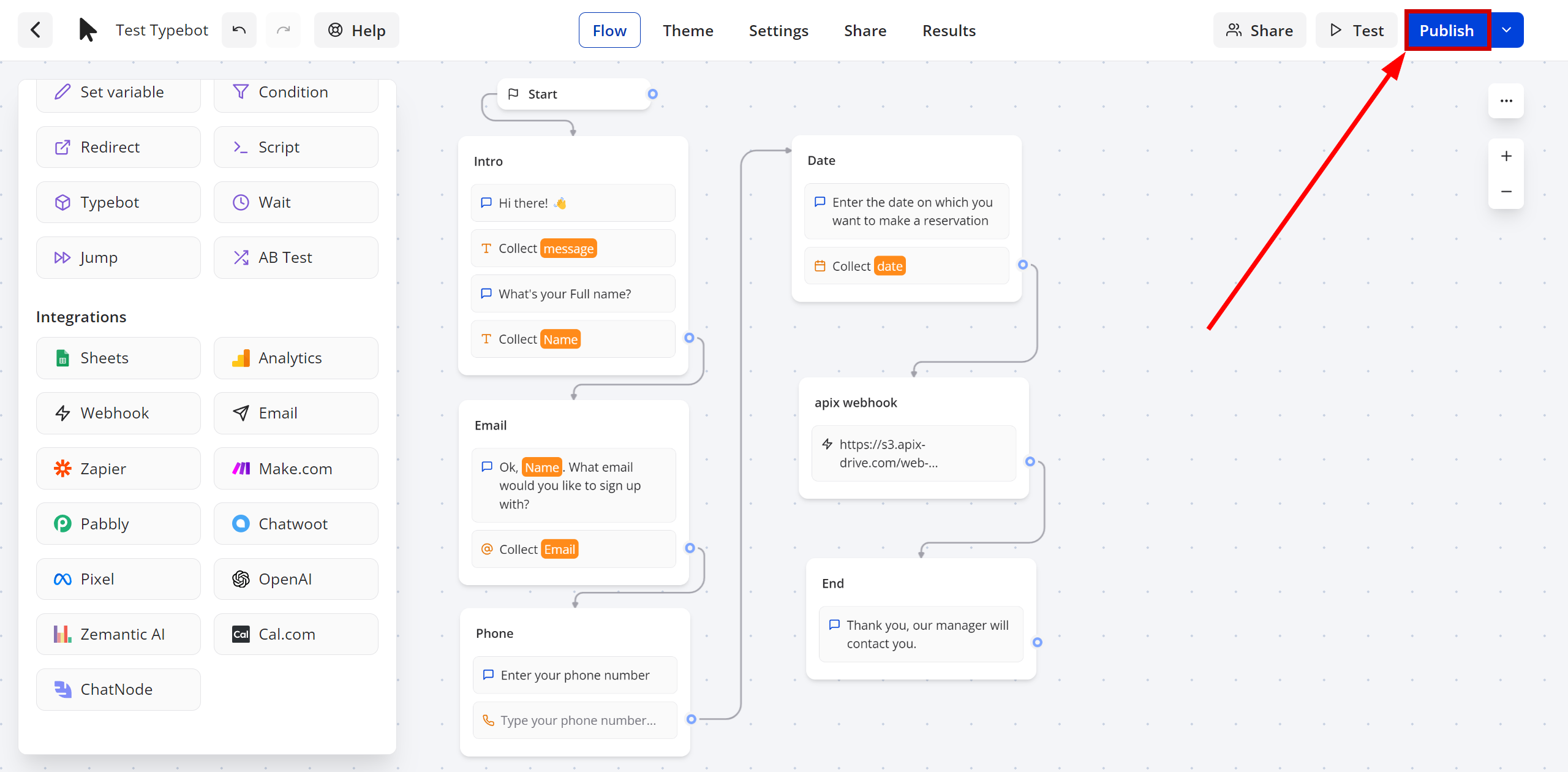
Обратите внимание! После настройки, в нашей системе сразу не будет тестовых данных и списка полей, т.к. на новый URL еще ничего не пришло.
Нужно обязательно совершить событие, например, написать в чат и заполнить поля.
После этого, на этапе Проверить в Источнике данных отобразятся поля с данными.
Если этого не произошло, нажмите "Загрузить тестовые данные из Typebot" или повторите генерацию тестовых данных, или подождите некоторое время, данные приходят не сразу, а в течении 1 минуты.
Если необходимо, Вы можете настроить Фильтр данных, либо кликнуть "Продолжить", чтобы пропустить этот шаг.
Для того, чтобы узнать как настраивается Фильтр данных перейдите по ссылке: https://apix-drive.com/ru/help/filtr-dannyh
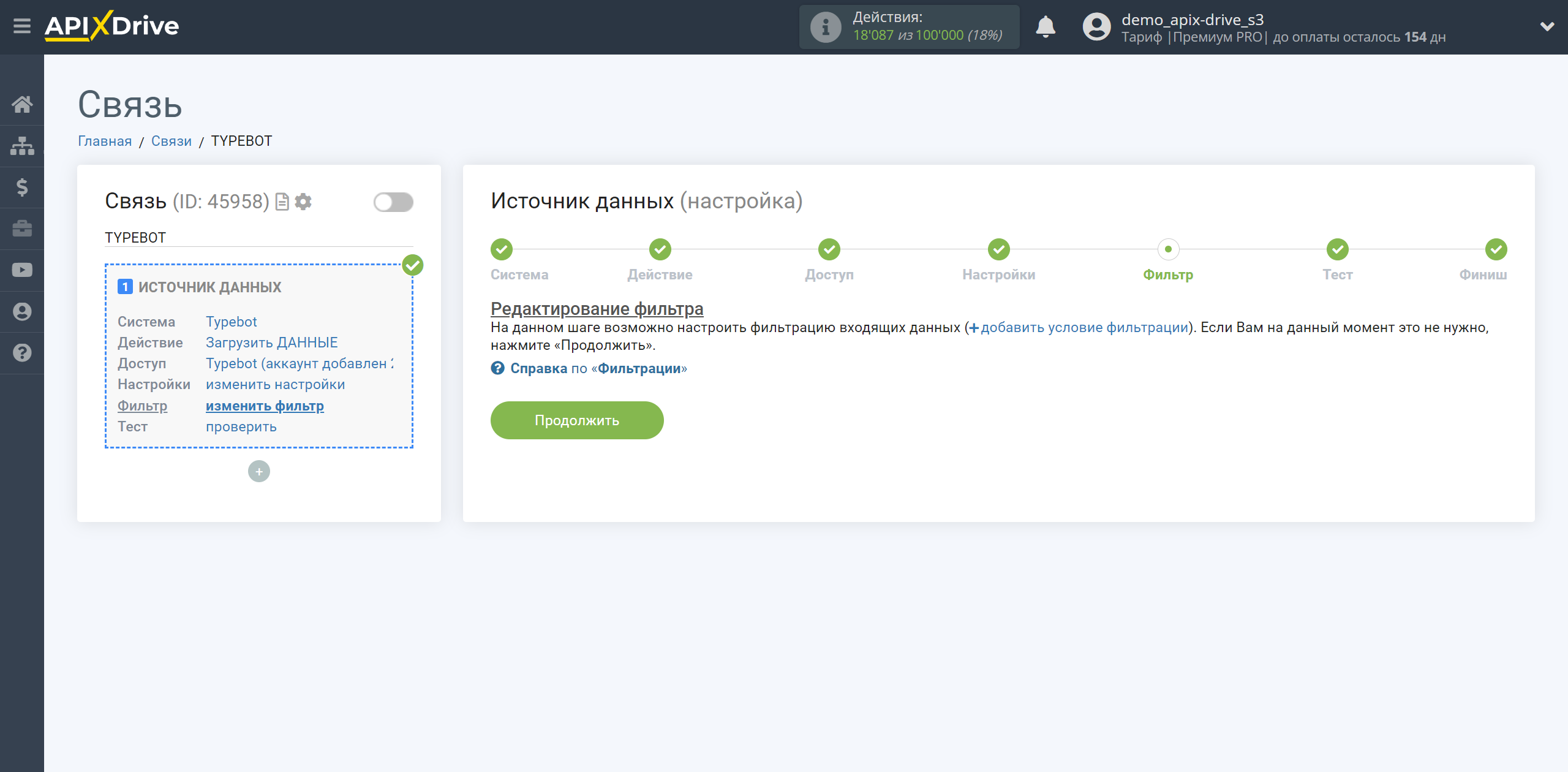
Теперь Вы можете увидеть тестовые данные по одному из заполненных чатов.
Если тестовые данные не появились автоматически, кликните "Загрузить тестовые данные из Typebot" или попробуйте сгенерировать действия в вашем Typebot при помощи тестирования.
Есть вас все устраивает кликните "Далее".
Обратите внимание! После настройки, в нашей системе сразу не будет тестовых данных и списка полей, т.к. на новый URL еще ничего не пришло.
Нужно обязательно совершить событие, например, написать в чат и заполнить поля.
После этого, на этапе Проверить в Источнике данных отобразятся поля с данными.
Если этого не произошло, нажмите "Загрузить тестовые данные из Typebot" или повторите генерацию тестовых данных, или подождите некоторое время, данные приходят не сразу, а в течении 1 минуты.
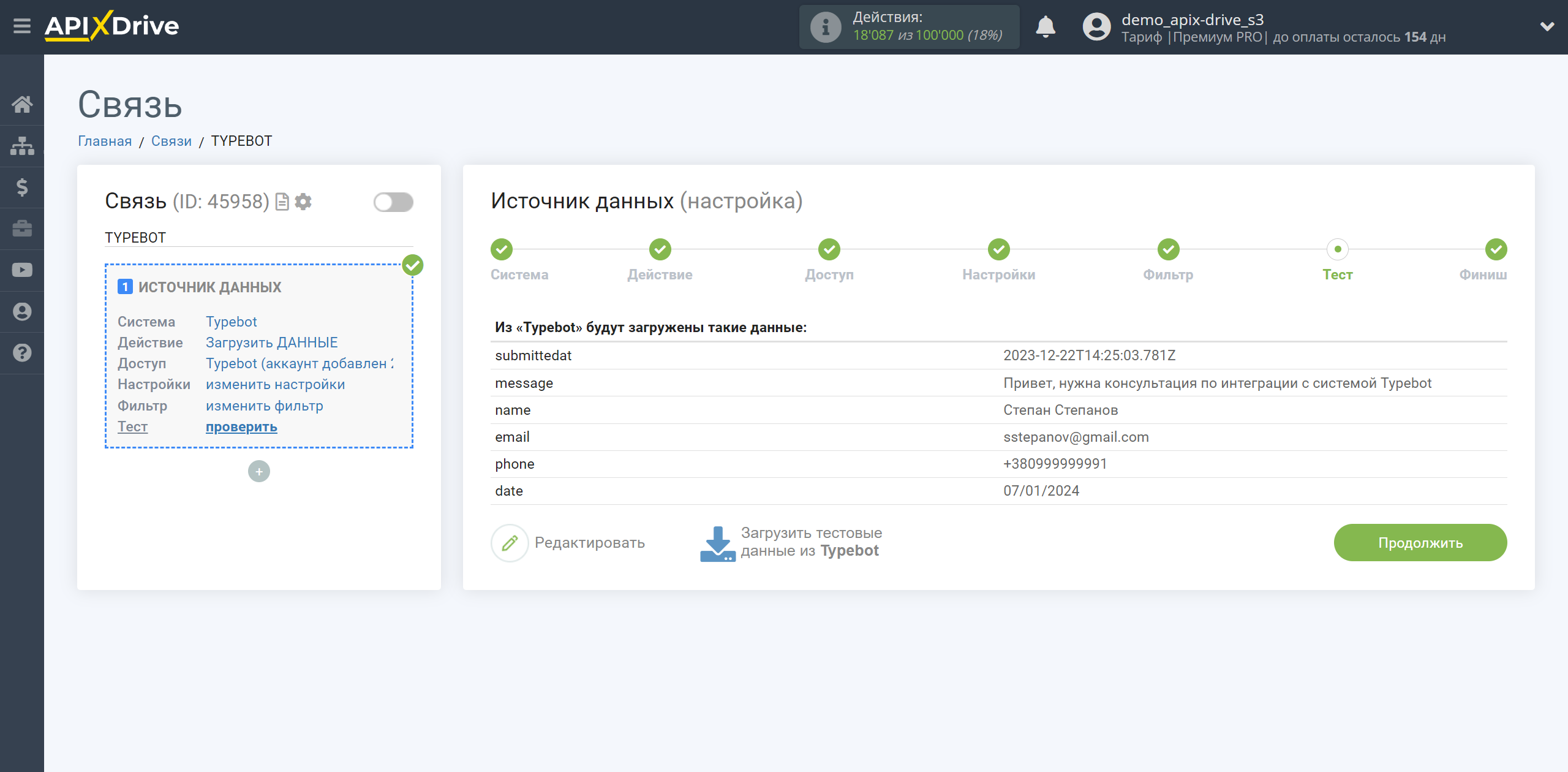
На этом вся настройка источника данных завершена! Видите как все просто!?
Теперь можете приступить к настройке системы приема данных.
Для этого проведите настройку самостоятельно или перейдите в раздел справки "Настройка сервисов", найдите необходимый Вам сервис в качестве приема данных и следуйте рекомендациям по настройке.
Удачи!